
Hvis du vil finne ut hvordan du kan utføre portvideresending, vil vi veilede deg gjennom prosessen her. Bare følg instruksjonene nedenfor.
Anbefalte videoer
Slik setter du opp Port Forwarding i ruterens innstillinger
Å sette opp portvideresending, må du først få tilgang til ruterens innstillingsside. Å gjøre det for én ruter kan kreve at du gjør noe annerledes enn en annen. Informasjonen som kreves for å få tilgang til dette panelet, kan imidlertid finnes i ruterens dokumentasjon. Når du er i ruterens innstillinger, vil du se etter en innstillingsgruppe eller side som omhandler porter eller ruting. Når det gjelder Linksys-ruteren vår, ble delen kalt "Applikasjoner og spill", som har separate sider for videresending av enkeltporter og portområde.
For å sette opp portvideresending med vår Linksys-ruter for spillet Terraria, var alt vi måtte gjøre å angi porten vi ønsket å åpne (7777) i Ekstern port og intern port-feltet, og i "til IP-adresse"-feltet fyller du inn IP-adressen til enten datamaskinen din eller maskinen serveren er vert på. Hvis du ikke er sikker på hvordan du finner det, kan du se vår guide på hvordan finne IP-adressen din, og koble det nummeret til ruterinnstillingene.
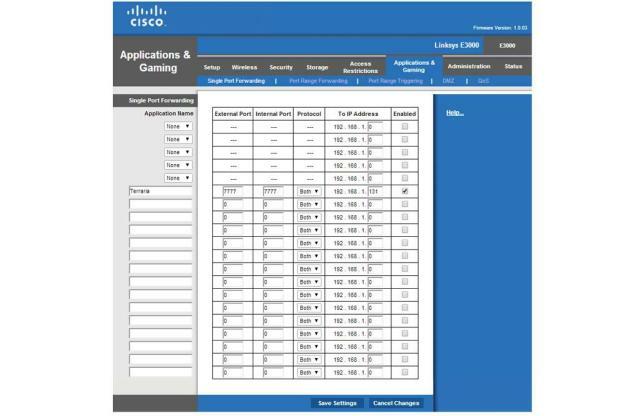
Som du kan se i skjermbildet ovenfor, har vi spillet Terraria satt opp for portvideresending. Spillet opererer på port 7777 – så ruteren er satt til å omdirigere trafikk til nettverket gjennom den porten. I noen tilfeller kan spill og andre tjenester kreve at en rekke porter konfigureres. Disse kravene kan endres fra ett spill, program eller tjeneste til et annet, så hvis du har noen tilkoblingsproblemer, må du undersøke eventuelle portvideresendingskrav. Hvis du for eksempel ønsker å sette opp portvideresending for spillkonsollen din, må du skrive inn IP-adressen som er tildelt Xbox eller PlayStation. Til slutt må du trykke på Aktivert, og klikk deretter Lagre innstillinger nederst.
Nysgjerrig på å lære mer om nettverksproblemer? Sjekk gjerne vår guide på hvordan du endrer ruterens IP-adresse, som dekker instruksjoner om hvordan du tildeler en statisk IP via DHCP.
Redaktørenes anbefalinger
- Du setter ruteren på feil sted. Her er hvor du skal sette den i stedet
- Å flott, ny skadelig programvare lar hackere kapre Wi-Fi-ruteren din
- Netgears nye Nighthawk-spillruter bringer Wi-Fi 6E-hastigheter til massene
- Netgears $1500 Orbi mesh Wi-Fi 6E-ruter lover dobbel hastighet
- Slik oppdaterer du ruterens fastvare
Oppgrader livsstilen dinDigitale trender hjelper leserne å følge med på den fartsfylte teknologiverdenen med alle de siste nyhetene, morsomme produktanmeldelser, innsiktsfulle redaksjoner og unike sniktitter.




